Win10如何關(guān)閉135端口?Win10如何查看135端口是否關(guān)閉?
Win10如何關(guān)閉135端口?近段時(shí)間,比特幣勒索病毒橫行全球,為了防止病毒入侵,我們可以關(guān)閉一些危險(xiǎn)端口,比如135、137、445等端口,下面小編給大家講解Win10關(guān)閉135端口的具體操作方法以及如何查看135端口是否關(guān)閉。

Win10關(guān)閉135端口的具體操作方法:
1、搜索控制面板或快捷鍵Win+X,打開控制面板,點(diǎn)開“系統(tǒng)和安全”;
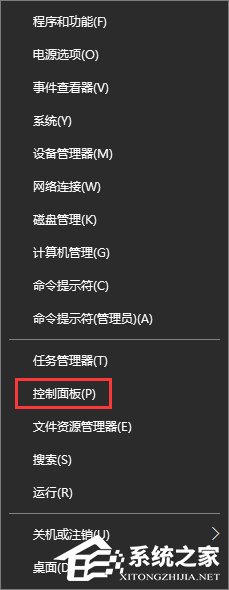
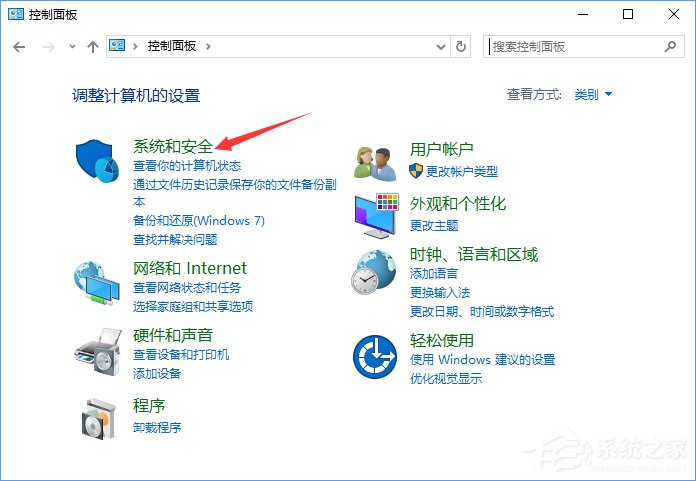
2、選擇“Windows防火墻”,然后“高級(jí)設(shè)置”;
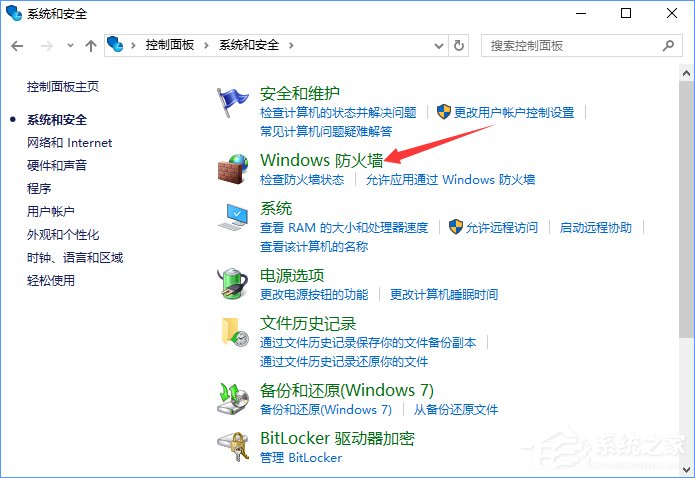
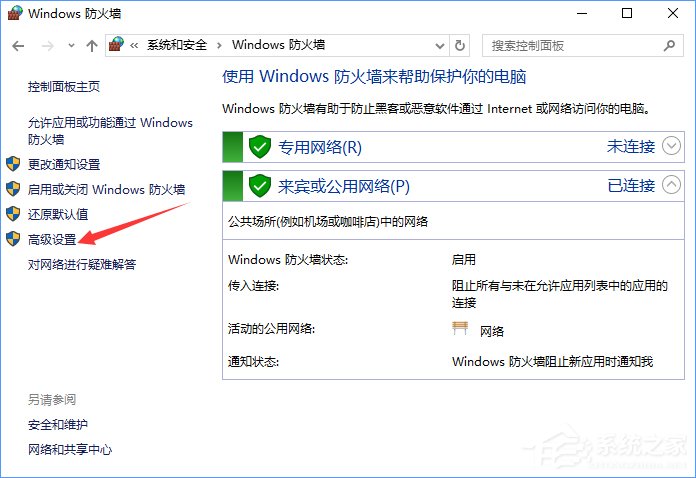
3、選擇“入站規(guī)則”,然后“新建規(guī)則”;
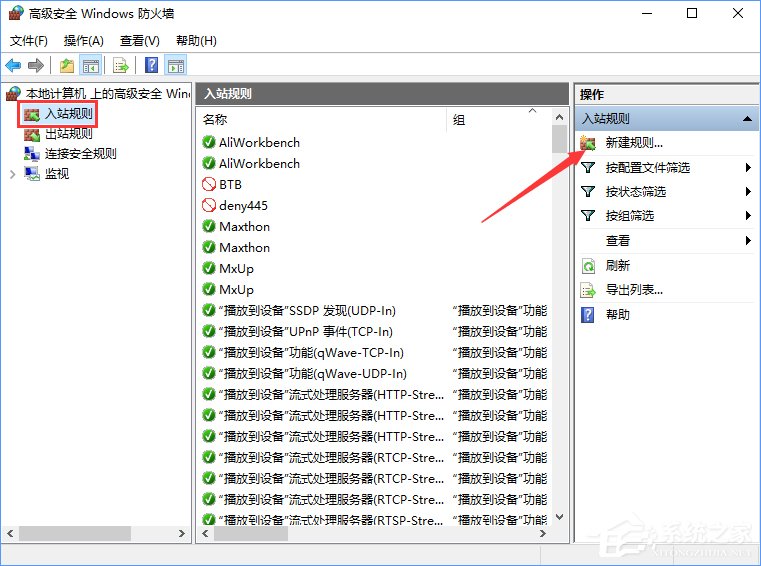
4、彈出的菜單選“端口”,然后下一步;
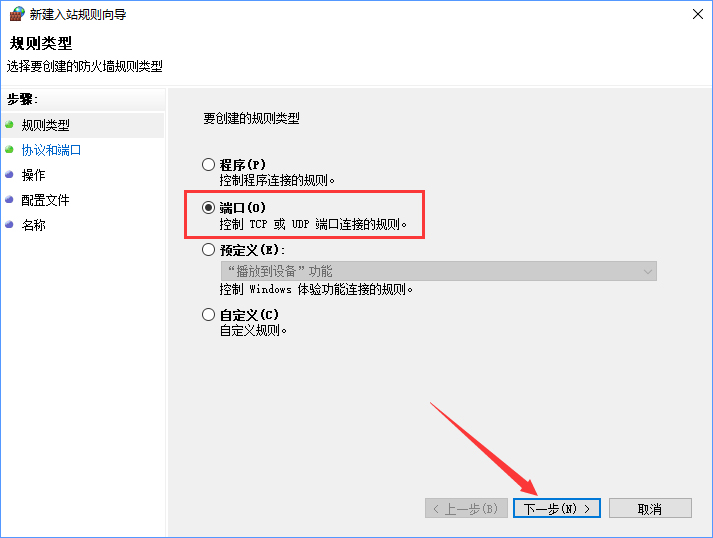
5、勾選“TCP”,“特定本地端口”,在框內(nèi)寫上“135”,點(diǎn)擊下一步;
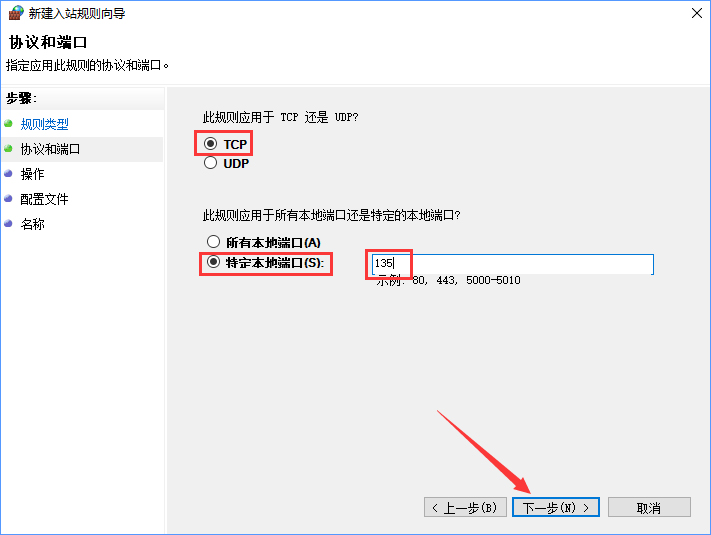
6、勾選“阻止連接”,點(diǎn)擊下一步,在彈出的菜單默認(rèn)勾選,不動(dòng)他,下一步;
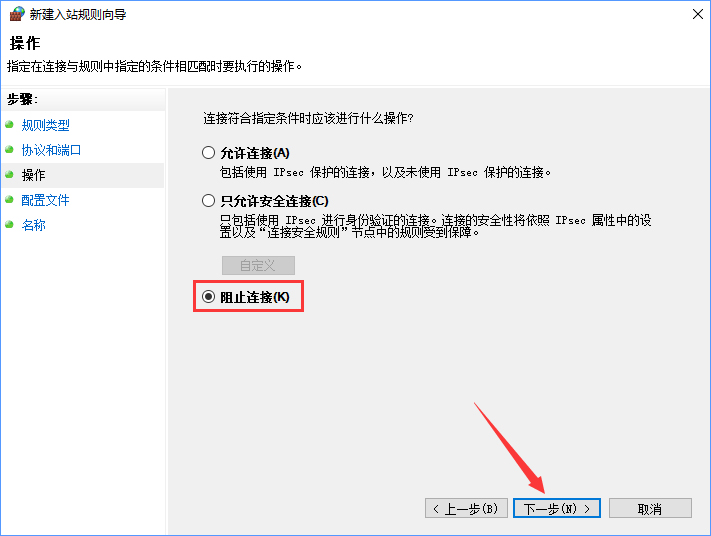

7、填寫名稱和描述如下圖,下一步;
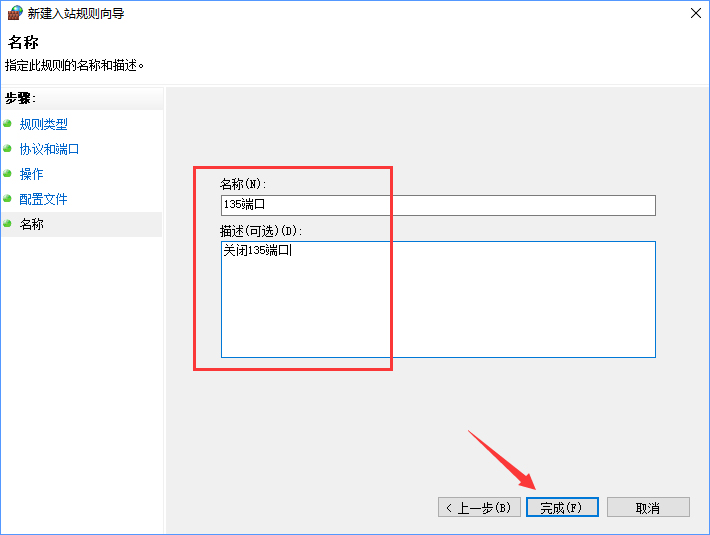
8、然后會(huì)自動(dòng)回到之前的頁面,我們可以看到剛才建立的規(guī)則“135端口”,前面有個(gè)紅圈圈說明已經(jīng)關(guān)閉了TCP協(xié)議的135端口;
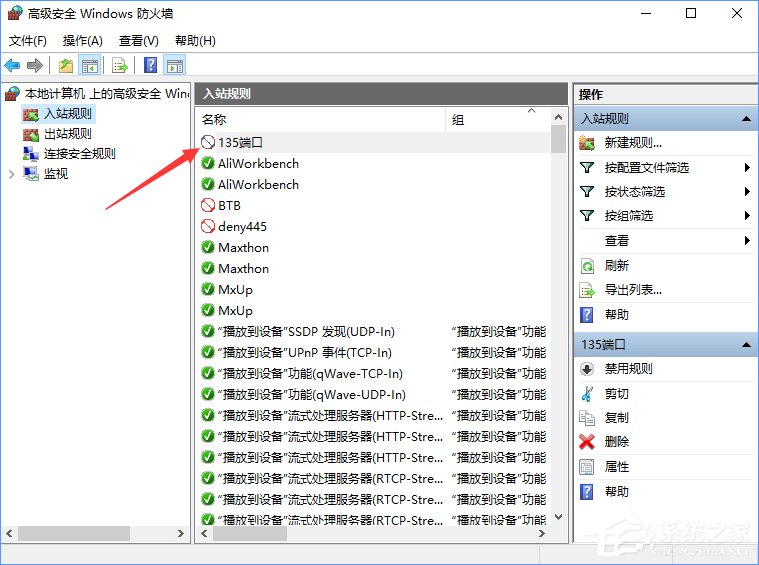
9、接下來還有關(guān)閉UDP端口,返回第3步,重復(fù)上述操作,到步驟5時(shí),勾選“UDP”,重復(fù)步驟,然后我們也可以看到135端口的UDP協(xié)議也關(guān)閉了;
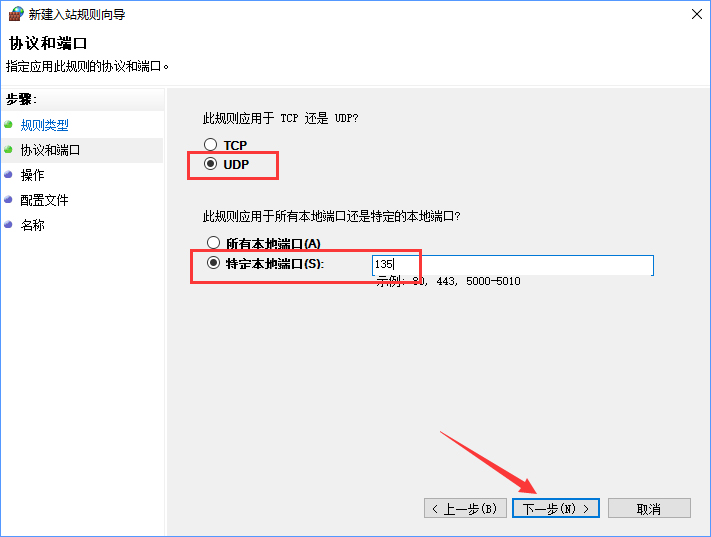
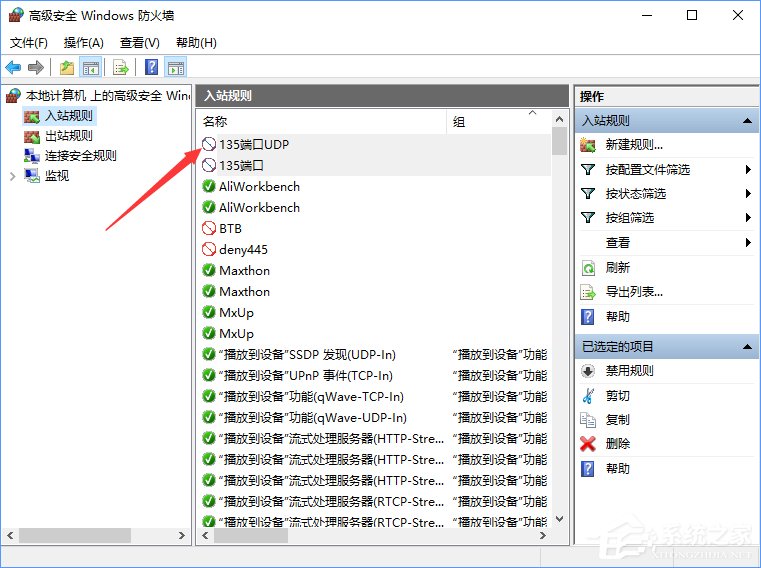
10、建議同時(shí)關(guān)閉其他端口如137,445等,關(guān)閉方法相同。
上述便是Win10關(guān)閉135端口的具體操作方法,還沒關(guān)閉135端口的朋友,趕緊按照教程步驟關(guān)閉吧,以免比特幣勒索病毒入侵造成不好的后果。另外,不知道怎么關(guān)閉445端口的伙伴可以參看如下教程關(guān)閉:《Win10怎么關(guān)閉445端口 關(guān)閉445端口的詳細(xì)教程》
相關(guān)文章:
1. 空間不夠怎么安裝Win10更新?2. Windows Vista將不支持老式DVD光驅(qū)3. Win7電腦藍(lán)屏怎么回事?RtkHDAud.sys文件引起藍(lán)屏的解決辦法4. Win7打開防火墻提示“防火墻無法更改某些設(shè)置,錯(cuò)誤代碼0x80074200”怎么回事?5. Win11小組件不能用怎么辦?Win11小組件打不開處理方法6. msdn我告訴你Win10哪個(gè)版本好?msdn我告訴你Win10版本如何選擇?7. Win10檢查不到系統(tǒng)更新或更新失敗怎么解決?8. 怎么關(guān)閉win10自帶殺毒軟件9. Win10玩紅警2突然卡住不動(dòng)怎么解決?10. Win7電腦的自動(dòng)休眠要怎么設(shè)置?

 網(wǎng)公網(wǎng)安備
網(wǎng)公網(wǎng)安備